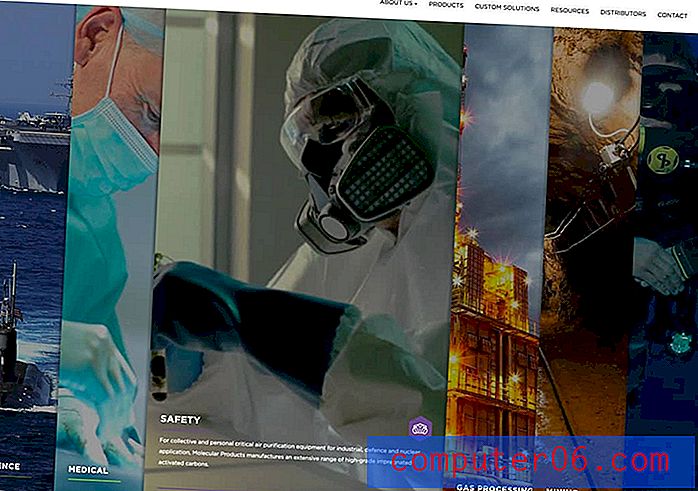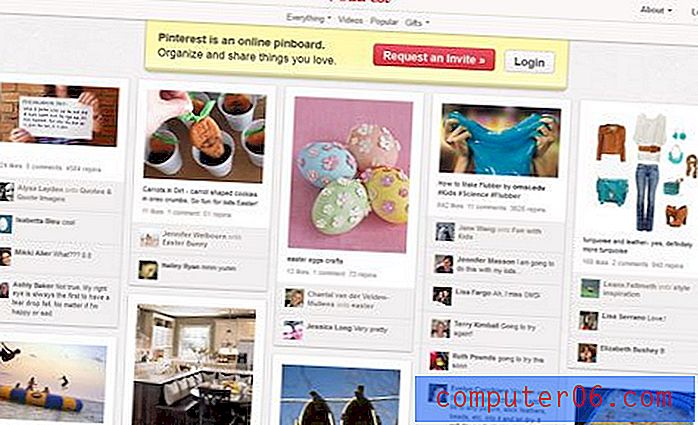Как да запишете като PDF от Word Online
Когато споделяте документи с други хора, независимо дали става дума по имейл или като нещо, което качвате през уебсайт, те често искат документът да е в конкретен файлов формат. Документите, които създавате в Word Online, обикновено имат разширението на файла .docx, което може да бъде отворено от много версии на Microsoft Word.
Но понякога изискванията за представения документ ще диктуват, че файлът е във формат PDF, така че може би търсите начин да направите това преобразуване. За щастие Word Online има помощна програма, която ще ви позволи бързо и лесно да конвертирате от Word Online в PDF.
Как да изтеглите онлайн документ на Word като PDF
Стъпките в тази статия бяха извършени във настолната версия на Google Chrome, но ще работят и в други настолни уеб браузъри. Файлът, който запазвате, ще бъде във формат PDF и ще бъде копие на съществуващия документ във вашия акаунт в Word Online. Все още ще имате оригиналния файл на Word в Word Online, след като изпълните тези стъпки.
Стъпка 1: Отидете на Word Online на https://office.live.com/start/Word.aspx и влезте в своя акаунт в Microsoft.
Стъпка 2: Отворете документа, който искате да запазите като PDF.

Стъпка 3: Щракнете върху раздела File в горния ляв ъгъл на прозореца.
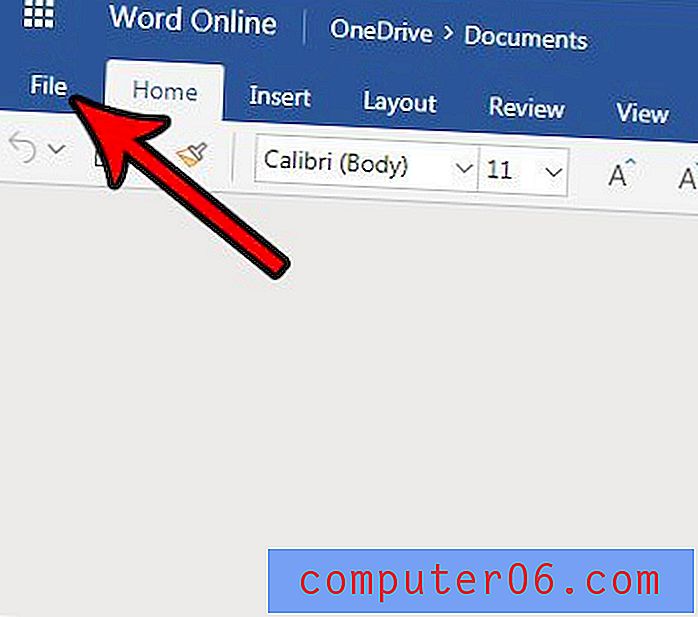
Стъпка 4: Изберете опцията Запиши като в лявата колона.

Стъпка 5: Изберете опцията за изтегляне като PDF .
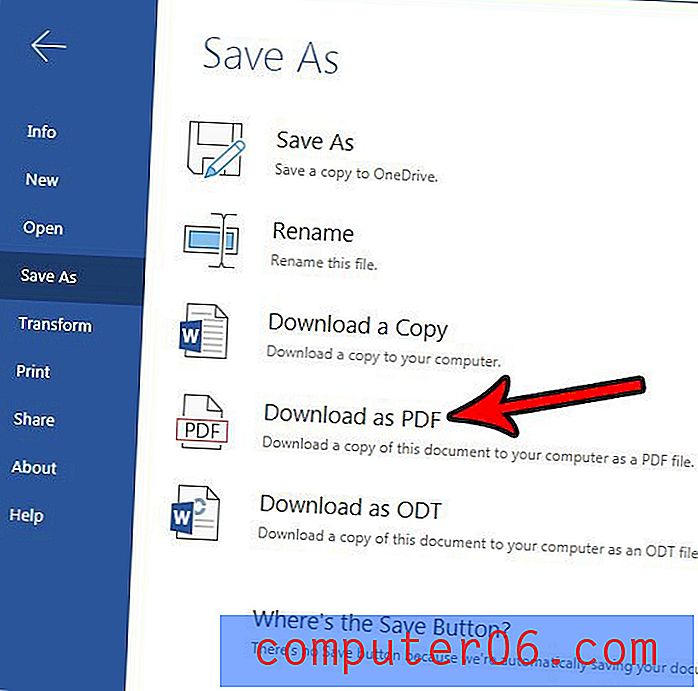
Стъпка 6: Щракнете върху бутона за изтегляне, за да запазите файла на вашия компютър.
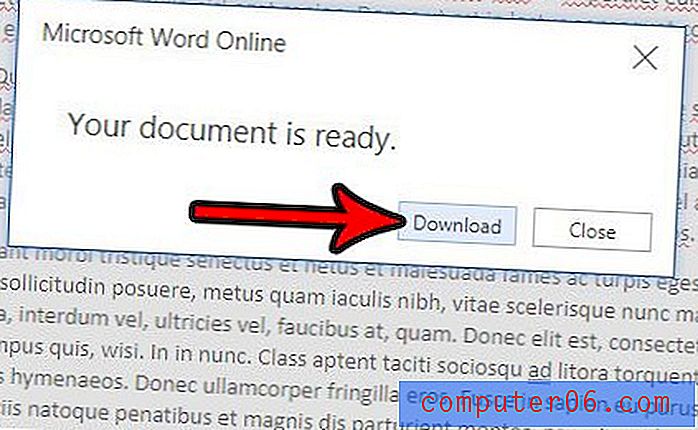
Обърнете внимание, че ако искате да редактирате създадения PDF файл, ще ви трябва програма, която може да редактира тези типове файлове. Такива програми включват Adobe Acrobat (не Adobe Reader) и някои по-нови версии на настолното приложение на Microsoft Word. Освен това можете да конвертирате много PDF файлове във формат Word, като ги качите обратно в акаунта си в OneDrive, след това щракнете с десния бутон върху качения PDF файл и изберете опцията Open in Word Online .
Трябва ли да отпечатате документа си на размер на хартия, различен от този, който е избран в момента? Разберете как да промените размера на страницата в Word Online и да запазите документа си, така че да отпечатва на различен размер хартия.